Oggi ho sfruttato lo sconto del 43% sullo splendido password manager per Mac 1Password. La durata dell’iniziativa, in occasione del compleanno di uno degli sviluppatori, doveva essere per solo il 14 Aprile 2008, ma è risultata valida anche oggi 15 Aprile. In pratica, tra sconto e cambio favorevole dollaro/euro, ho pagato una Single License appena 12.93€: non potevo di certo non approfittarne anche perché d’ora in poi avrò sempre e gratuitamente tutti gli aggiornamenti (l’ultima release lo rende compatibile con Safari 3.1) e lo potrò sincronizzare anche con il mio iPod Touch (qui trovate una guida su come fare).
Se volete beneficiare dello sconto seguite questo link.
Le funzionalità di 1Password
Ma che cosa fa questo software? Il suo scopo principale è quello di catalogare le vostre password e i dati sensibili per gli accessi a siti che richiedono un login ma, soprattutto, consente l’autosalvataggio dei dei dati inseriti in un form di login e il conseguente autologin ad un sito, funzionalità davvero comoda per chi come me ha centinaia di account sparsi tra blog, forum, mail e siti di servizi web 2.0 vari.
In effetti, ultimamente sentivo un po’ stretto l’ottimo opensource e multipiattaforma KeePassX (che continuerò comunque ad usare per registrare tutte le mie password, visto che posso usare lo stesso file dati anche per la versione per Windows) dato che questa release per Mac, consente solo di aprire la pagina relativa all’identità salvata (dopo alcune modifiche effettuate opportunamente) ma ancora non consente l’autofill del campi.
1Password, invece, una volta installato aggiungerà un’icona alla toolbar del vostro browser (Firefox, Safari, Camino e anche NetNewsWire e Fluid), e in ogni pagina che necessita dei dati vi chiederà se volete salvarli; se lo farete, la prossima volta che tornerete a visitare la pagina non dovrete più inserire i dati, vi basterà selezionare l’icona dalla toolbar e ci penserà lui ad inviare i dati di login e a presentarvi la pagina del primo accesso.

Personalmente credo che, al momento, lo userò solo per memorizzare gli accessi più frequenti mantenendo comunque un database opensource e portabile come quello di KeePassX. Poi, magari, in un secondo tempo, potrò optare per una migrazione completa a questo comodissimo tool.
Integrazione con Keychan
Devo dire che oltre all’estrema semplicità e comodità di questo password manager, un altro punto a suo favore è la completa integrazione con il Portachiavi (Keychan) di Mac OS X: in pratica non crea un nuovo DB propeitario ma si appoggia sul Portachiavi di Sistema che usano tutti i software per Mac per memorizzare le proprie identità e avere un sistema sicuro e crittografato.
In tal modo, oltre ad essere un sistema pulito e trasparente (chiunque, se ovviamente amministratore di sistema, può accedere facilmente al Portachiavi ed esportare o fare il Backup dei dati contenuti), se avete attivato Time Machine, il DB di Keychan verrà automaticamente salvato e, con esso, anche quello di 1Password. Ovviamente questa soluzione ha anche un suo limite: è solo per Mac dato che Keychan non può essere aperto su sistemi operativi diversi.
Registrare la licenza con le immagini
Una cosa curiosa, invece, è stato il metodo di registrazione della licenza. Dopo che avete effettuato la transazione commerciale, vi viene inviata una mail con una immagine che contiene un codice a barre e, con un semplice drag e drop, è sufficiente trascinare l’immagine sull’icona di 1Password per registrare la nuova licenza.
Come funziona
Se volete avere qualche informazione in più, potete dare un’occhiata a questo video introduttivo dove lo vedrete in azione:



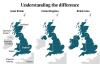

Commenti Recenti